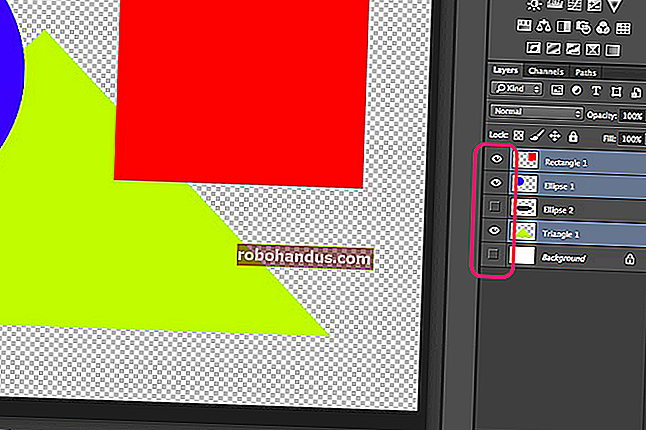วิธีบายพาสและรีเซ็ตรหัสผ่านในทุกระบบปฏิบัติการ

รหัสผ่านสามารถรีเซ็ตหรือข้ามได้ในทุกระบบปฏิบัติการดังนั้นแม้ว่าคุณจะลืมรหัสผ่านของคุณ แต่ก็อาจมีวิธีนี้ได้นอกจากนี้ยังหมายความว่าผู้กระทำผิดอาจเข้าสู่ระบบของคุณได้หากพวกเขาสามารถเข้าถึงได้และเป็นวิธีที่ง่ายกว่า คุณคิดว่า.
ที่เกี่ยวข้อง: เหตุใดรหัสผ่าน Windows จึงไม่เพียงพอที่จะปกป้องข้อมูลของคุณ
เราจะอธิบายรายละเอียดวิธีเลี่ยงรหัสผ่านบน Windows, macOS และ Linux ด้านล่าง แต่ก่อนอื่น: หากคุณต้องการป้องกันตัวเองจากผู้อื่นโดยใช้เคล็ดลับนี้กับคุณคุณต้องเปิดใช้งานการเข้ารหัส รหัสผ่านคอมพิวเตอร์ของคุณไม่ได้ป้องกันการเข้าถึงไฟล์ของคุณ แต่เป็นวิธีง่ายๆในการป้องกันไม่ให้คนที่ไม่ตั้งใจใช้เครื่องของคุณ ดังนั้นหากคุณต้องการปกป้องไฟล์ของคุณจริงๆคุณจำเป็นต้องเข้ารหัสซึ่งเป็นเรื่องง่ายที่จะทำ
Windows

ที่เกี่ยวข้อง: วิธีรีเซ็ตรหัสผ่านที่ลืมใน Windows 10
มีหลายวิธีในการรีเซ็ตรหัสผ่าน Windows Windows อนุญาตให้คุณสร้างดิสก์รีเซ็ตรหัสผ่านที่สามารถรีเซ็ตรหัสผ่านของคุณด้วยวิธีที่ได้รับอนุมัติ สร้างดิสก์ทันทีและคุณสามารถใช้งานได้หากต้องการ
หากคุณใช้ Windows 8 หรือ 10 และคุณลงชื่อเข้าใช้ด้วยบัญชี Microsoft คุณสามารถรีเซ็ตรหัสผ่านบัญชี Microsoft ของคุณเพื่อเข้าถึง Windows ได้อีกครั้ง สิ่งนี้ทำได้ง่ายตราบเท่าที่คุณเคยเชื่อมโยงบัญชี Microsoft ของคุณกับที่อยู่อีเมลอื่นหรือหมายเลขโทรศัพท์มือถือที่คุณสามารถเข้าถึงได้
ที่เกี่ยวข้อง: วิธีรีเซ็ตรหัสผ่าน Windows ของคุณโดยไม่ต้องติดตั้งซีดี
การรีเซ็ตรหัสผ่านโดยไม่ใช้เครื่องมือทางการก็ทำได้เช่นกัน ตัวอย่างเช่น Offline NT Password & Registry Editor ทำงานได้ดีสำหรับสิ่งนี้ ขั้นแรกคุณจะต้องบูตจากดิสก์พิเศษหรือไดรฟ์ USB ไม่ว่าจะเป็นระบบลินุกซ์ที่ใช้งานจริงหรือดิสก์สำหรับบูตออฟไลน์ NT Password & Registry Editor แบบพิเศษ เครื่องมือนี้สามารถแก้ไขรีจิสทรีของ Windows ช่วยให้คุณสามารถล้างรหัสผ่านที่เกี่ยวข้องกับบัญชีผู้ใช้ จากนั้นคุณสามารถบูตเข้าสู่ Windows และลงชื่อเข้าใช้บัญชีโดยไม่ต้องใช้รหัสผ่าน แม้ว่าคุณจะใช้ Windows 8 หรือ 10 กับบัญชี Microsoft คุณสามารถรีเซ็ตรหัสผ่านของบัญชีผู้ดูแลระบบในตัวเพื่อเข้าถึงได้ตลอดเวลา
ที่เกี่ยวข้อง: วิธีเปิดใช้งานการเข้ารหัสแบบเต็มดิสก์บน Windows 10
การเข้ารหัสแบบเต็มดิสก์เป็นวิธีที่ดีที่สุดในการป้องกันไม่ให้ผู้อื่นรีเซ็ตรหัสผ่านและเข้าถึงไฟล์ของคุณ อย่าลืมรหัสผ่านการเข้ารหัส! หากคุณทำคีย์เข้ารหัสหายจะไม่มีทางดึงไฟล์กลับคืนมาได้คุณจะต้องลบไฟล์และติดตั้ง Windows ใหม่เพื่อให้คอมพิวเตอร์กลับมาใช้
macOS

ที่เกี่ยวข้อง: จะทำอย่างไรถ้าคุณลืมรหัสผ่านของ Mac
หากคุณลงชื่อเข้าใช้ Mac ด้วย Apple ID คุณสามารถรีเซ็ตรหัสผ่านของ Apple ID เพื่อเข้าถึง Mac ของคุณได้อีกครั้ง ตัวเลือกบนหน้าจอลงชื่อเข้าใช้ Mac ของคุณจะแนะนำคุณตลอดกระบวนการ คุณจะต้องมีวิธีการยืนยันที่เชื่อมโยงกับบัญชี iCloud ของคุณเช่นหมายเลขโทรศัพท์มือถือ
Mac ยังมีเครื่องมือรีเซ็ตรหัสผ่านในตัวที่มีอยู่ในโหมดการกู้คืน คุณจะต้องรีสตาร์ท Mac โดยคลิกเมนู Apple แล้วเลือกรีสตาร์ท กดปุ่ม Command + R ค้างไว้ขณะที่คอมพิวเตอร์บู๊ตและจะบูตเข้าสู่โหมดการกู้คืน
ที่เกี่ยวข้อง: วิธีรีเซ็ตรหัสผ่าน Mac OS X ที่ลืม
เมื่ออยู่ในโหมดการกู้คืนเลือก Terminal พิมพ์resetpasswordลงในเทอร์มินัลแล้วกด Enter คุณจะเห็นยูทิลิตี้รีเซ็ตรหัสผ่านซึ่งช่วยให้คุณสามารถรีเซ็ตรหัสผ่านของบัญชีผู้ใช้ใดก็ได้บน Mac คุณยังสามารถเข้าถึงเครื่องมือนี้จากแผ่นดิสก์การติดตั้ง Mac OS X
เพื่อป้องกันตัวเองจากสิ่งนี้เราขอแนะนำให้เปิดใช้งานการเข้ารหัส FileVault (หากยังไม่ได้ใช้งาน Mac ส่วนใหญ่จะเปิดใช้งานโดยค่าเริ่มต้นในตอนนี้) เมื่อเปิด FileVault คุณจะไม่สามารถรีเซ็ตรหัสผ่านของคุณได้ดังนั้นอย่าลืมรหัสผ่าน ในกรณีนี้คุณจะต้องลบไฟล์ของคุณและติดตั้ง macOS ใหม่เพื่อให้สามารถใช้ Mac ของคุณได้
ลินุกซ์

ที่เกี่ยวข้อง: รีเซ็ตรหัสผ่าน Ubuntu ที่ลืมของคุณใน 2 นาทีหรือน้อยกว่า
เราจะใช้ Ubuntu เป็นตัวอย่างที่ชัดเจนที่นี่ แต่การกระจาย Linux อื่น ๆ ก็ทำงานในลักษณะเดียวกัน Ubuntu เสนอโหมดการกู้คืนในเมนูเริ่มต้นของ Grub - เลือกตัวเลือกขั้นสูงสำหรับ Ubuntu และเลือกโหมดการกู้คืน คุณจะเห็นเมนูการบูตขณะบูตคอมพิวเตอร์หากคุณไม่ทำคุณสามารถกดปุ่ม Shift ค้างไว้ในขณะที่คุณบูตจากนั้นเมนูจะปรากฏขึ้น คุณสามารถบูตโดยตรงไปยังรูทเชลล์พร้อมต์จากที่นี่
ตัวเลือกนี้ไม่จำเป็นเพราะคุณสามารถกดปุ่มeเพื่อแก้ไขตัวเลือกการบูตของ Ubuntu และบูตโดยตรงไปยังพรอมต์เชลล์รูทจากภายในเมนู Grub หลัก จากนั้นคุณจะสามารถใช้รูทเชลล์เพื่อรีเซ็ตและเปลี่ยนรหัสผ่านในระบบ หากเมนูบูต Grub ถูกล็อคและป้องกันด้วยรหัสผ่านคุณยังสามารถบูตไปยังสื่อสดของ Linux และเปลี่ยนรหัสผ่านได้จากที่นั่น
อีกครั้งการเข้ารหัสจะป้องกันไม่ให้ระบบของคุณถูกเข้าถึงและแก้ไขโดยไม่มีข้อความรหัสผ่านการเข้ารหัสของคุณ เราใช้ Ubuntu เป็นตัวอย่าง แต่เกือบทุกการแจกจ่าย Linux ใช้ Grub และมีเพียงไม่กี่คนที่ตั้งรหัสผ่าน Grub
Chromebooks

ที่เกี่ยวข้อง: วิธีรีเซ็ต Chromebook เป็นค่าเริ่มต้นจากโรงงาน (แม้ว่าจะไม่สามารถบู๊ตได้)
รหัสผ่านบัญชีผู้ใช้ Chromebook ของคุณคือรหัสผ่านบัญชี Google ของคุณ หากคุณต้องการเข้าถึง แต่ลืมรหัสผ่านคุณสามารถรีเซ็ตรหัสผ่านบัญชี Google ของคุณบนเว็บเพื่อเข้าถึงได้อีกครั้ง
สมมติว่าคุณไม่ต้องการเข้าถึงบัญชี แต่ Chromebook เองอาจเป็นบัญชี Google เก่าที่ถือเป็นบัญชีเจ้าของอุปกรณ์ ในสถานการณ์นี้คุณสามารถบูต Chromebook ไปที่หน้าจอลงชื่อเข้าใช้แล้วกด Ctrl + Shift + Alt + R พร้อมกัน คุณจะได้รับแจ้งให้รีเซ็ต Chromebook เป็นโรงงานด้วย Powerwash หลังจากรีเซ็ตแล้วคุณสามารถเข้าสู่ระบบด้วยบัญชี Google อื่นและบัญชี Google นั้นจะถือว่าเป็นบัญชีเจ้าของ การดำเนินการนี้จะลบข้อมูลทั้งหมดในอุปกรณ์ แต่ข้อมูล Chromebook ส่วนใหญ่จะซิงค์แบบออนไลน์
ไม่มีวิธีใดในการเข้าถึงไฟล์ของผู้ใช้โดยไม่ต้องใช้รหัสผ่านบน Chromebook ไฟล์เหล่านั้นจะถูกเข้ารหัสโดยค่าเริ่มต้น คุณสามารถเข้าถึงได้เฉพาะเมื่อคุณลงชื่อเข้าใช้ด้วยบัญชี Google
Android

ที่เกี่ยวข้อง: จะทำอย่างไรถ้าคุณลืม PIN, รูปแบบหรือรหัสผ่านของโทรศัพท์ Android
หากคุณลืมรหัสล็อกหน้าจอของ Android คุณอาจรีเซ็ตได้ น่าเสียดายที่คุณลักษณะนี้ถูกลบออกใน Android 5.0 ดังนั้นจึงใช้ไม่ได้กับอุปกรณ์สมัยใหม่ ในอุปกรณ์รุ่นเก่าให้ลองใช้รหัสผ่าน PIN หรือรูปแบบที่ไม่ถูกต้องสองสามครั้งคุณอาจเห็นตัวเลือก“ ลืมรหัสผ่าน”“ ลืม PIN” หรือ“ ลืมรูปแบบ” จากนั้นคุณสามารถเข้าถึงอุปกรณ์ของคุณได้อีกครั้งโดยป้อนชื่อผู้ใช้และรหัสผ่านของบัญชี Google ที่เชื่อมโยงกับอุปกรณ์ของคุณ
คุณไม่สามารถข้ามหน้าจอล็อกได้หากไม่มีรหัสผ่านบัญชี Google เว้นแต่จะมีช่องโหว่ด้านความปลอดภัยที่คุณสามารถใช้ประโยชน์จากอุปกรณ์ หากคุณต้องการใช้อุปกรณ์คุณยังสามารถรีเซ็ตเป็นค่าเริ่มต้นจากโหมดการกู้คืนได้ การดำเนินการนี้จะทำให้อุปกรณ์กลับสู่สถานะโรงงานโดยล้างข้อมูลทั้งหมดในอุปกรณ์ จากนั้นคุณสามารถเข้าสู่ระบบและตั้งค่าอุปกรณ์ด้วยบัญชี Google อื่น
iPhone และ iPad

ที่เกี่ยวข้อง: จะทำอย่างไรถ้าคุณลืมรหัสผ่านของ iPhone หรือ iPad
หากคุณลืม PIN หรือรหัสผ่านของ iPhone, iPad หรือ iPod Touch คุณจะไม่สามารถรีเซ็ตและเข้าถึงอุปกรณ์ของคุณได้ หากคุณลืมรหัสผ่านของอุปกรณ์ iOS คุณจะต้องรีเซ็ตเป็นค่าเริ่มต้นจากโรงงาน อย่างไรก็ตามหากคุณกำลังซิงค์อุปกรณ์กับ Apple ID และคุณยังจำรหัสผ่าน Apple ID ของคุณได้ข้อมูลทั้งหมดในอุปกรณ์ของคุณจะสามารถกู้คืนได้ในภายหลังด้วยข้อมูลสำรอง iCloud
คุณสามารถทำได้หลายวิธี หากคุณได้ตั้งค่าค้นหา iPhone ของฉันคุณสามารถไปที่เว็บไซต์ iCloud และลบอุปกรณ์ของคุณจากที่นั่นได้ หากคุณได้สำรองข้อมูลอุปกรณ์ของคุณไปยัง iTunes บนคอมพิวเตอร์คุณสามารถเชื่อมต่ออุปกรณ์กับคอมพิวเตอร์ของคุณและกู้คืนอุปกรณ์ของคุณจากข้อมูลสำรอง iTunes
หากคุณไม่สามารถเข้าถึง Find My iPhone และคุณไม่เคยสำรองข้อมูลอุปกรณ์ไปที่ iTunes คุณยังสามารถรีเซ็ตอุปกรณ์ได้โดยใช้โหมดการกู้คืน ปิดอุปกรณ์กดปุ่มโฮมค้างไว้จากนั้นเชื่อมต่อสาย USB ของอุปกรณ์กับคอมพิวเตอร์ของคุณ หากไม่เปิดโดยอัตโนมัติให้เปิด iTunes จะแจ้งให้คุณทราบว่าตรวจพบอุปกรณ์ในโหมดการกู้คืนและอนุญาตให้คุณกู้คืนเป็นการตั้งค่าเริ่มต้นจากโรงงาน
รหัสผ่านทำให้คนซื่อสัตย์ซื่อสัตย์และมั่นใจว่าผู้อื่นไม่สามารถเข้าถึงอุปกรณ์ของคุณได้โดยไม่ต้องรู้กลเม็ดหรือค้นหาพวกเขา แต่ถ้ามีคนเข้าถึงอุปกรณ์ของคุณทางกายภาพและต้องการข้ามรหัสผ่านคุณก็ไม่สามารถทำได้เพื่อหยุดพวกเขา แม้แต่การเข้ารหัสไฟล์ของคุณจะปกป้องเฉพาะข้อมูลส่วนบุคคลของคุณเท่านั้นพวกเขาสามารถล้างข้อมูลที่เข้ารหัสและเริ่มต้นใหม่ได้เสมอ อย่างไรก็ตามการล็อคการเปิดใช้งานสามารถป้องกันไม่ให้ขโมยใช้ iPhone หรือ iPad ที่ขโมยมาได้
เครดิตภาพ: Andrew Mason / Flickr